エリアフリーTVを買ったりしてテレビ番組を見逃さない環境はだいぶ整ってきたわけですが、Twitterで急に見たい番組を見つけた時に、エリアフリーTVはWi-Fi環境下にないと録画予約ができません。
今までは自宅にいる家族を電話で遠隔操作して予約をしてもらっていたんですが、DiMORAで予約をすれば自分のPC、スマホやタブレットから確実に予約操作をおこなえます!
なお本記事は、
- パナソニックのブルーレイディスクレコーダー・DIGAをお持ちである。
- インターネット接続は設定済み(注:固定IPであること)
- スマホなど外出先からブラウザにアクセスできる環境がある
3つの条件にあてはまる方のみ参考になる記事ですので、ご了承ください。
急な思いつきの予約に即対応できる!
DIGAを使いはじめたのは約2年前。
自宅に無線LANの環境は整っていたので、無線LANの子機と本機器を有線でつなぎインターネット接続はできる環境にしてありましたが全く活用してませんでした。
自宅にいる家族の遠隔操作(電話やメールで指示すること)でなんとなかっていたし、本当に見たい番組はだいたい事前に録画予約はしておきますからね。
でも電車に揺られながらTwitterでタイムラインを追っていると、
「え、こんな番組あったの?ちょっと見てみたいな」程度の興味をそそられる情報が入ってくるんです。
その程度だと、人にその都度頼むのはちょっと悪い気がする。でも番組は見たい。
そういう時にスマホから自分でちょちょいと予約完了、それがいいのです。
機器の設定方法
パナソニックブルーレイディスクレコーダー側
パナソニックブルーレイディスクレコーダー側の機種別の機器設定方法については以下に詳しく載っていますので、こちらをみて設定してみてください。
(インターネット接続は完了している前提です)
機器IDの調べ方
初期設定 を選択

ネットワーク通信設定 を選択
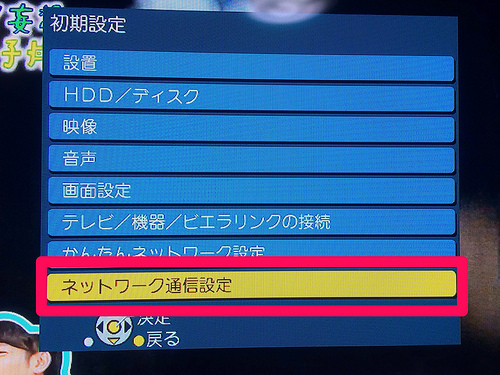
ブロードバンドレシーバ設定 を選択
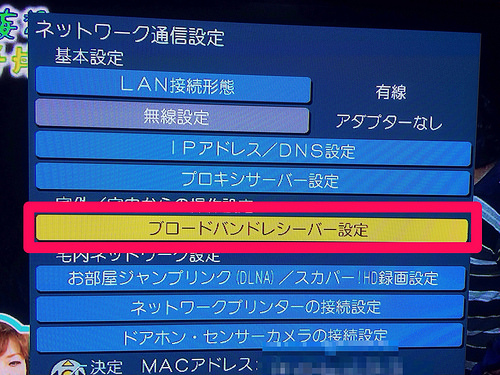
機器ID確認
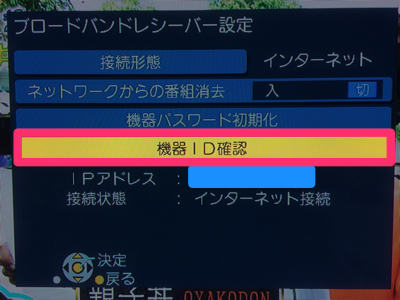
4桁+4つの数字の組み合わせをメモしておきます。

DiMORAサイト側
「機器設定」をクリック
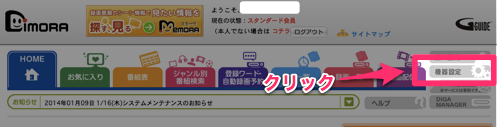
「機器を追加する」をクリック。
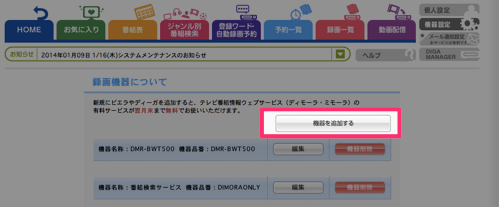
レコーダ側でメモしておいた機器IDなどを入力します。
パスワードは機器側で設定していなければ、ここで決めて設定してあげます。
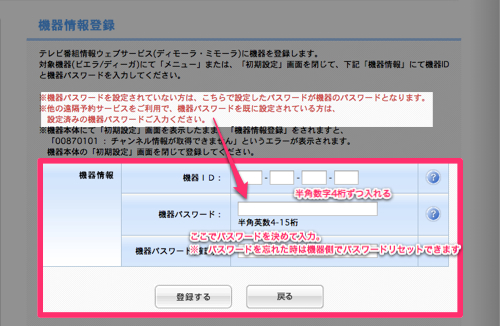
これでインターネット接続がちゃんと確立していれば、外出先でDiMORAの番組表を開いた時に「録画予約」ボタンが各番組に表示されるようになります。
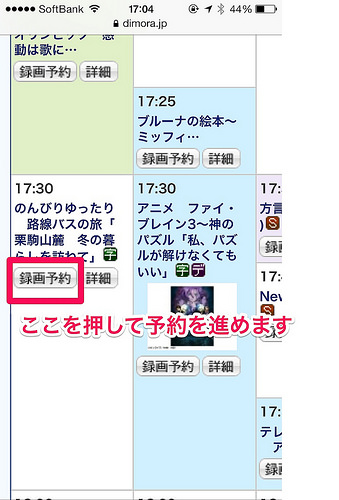
DiMORAスタンダード会員(無料)でできる範囲
DiMORAでできることの中で、どれが無料か有料(月額324円)かがわかる表
これをみると、番組表で録りたい番組を探してそこから録画モード(HEやDRのこと)を設定して録画予約する基本的なことは無料で十分おこなえます。
Club Panasonicへの入会(無料)が必要だったり敷居が高かったので、今まで全部有料だと思ってました。。
早く気づいて設定すればよかったな。
他メーカーではどうなの?
東芝は「タイムシフトマシン」で録画予約不要へ向かっているので、外出先予約の機能はほとんど充実してません。レコーダに設定した条件(キーワード)で録画予約をしていくことには向いているんですけどね。
SONYはインターネット経由で番組予約は対応していると思います。
お手持ちのパナソニックのレコーダがある場合には、ぜひインターネット接続をしてDiMORAを活用することをオススメします!(^-^)
Webサイト編集、フリーライター。遠征先でご当地グルメを堪能しているときが一番しあわせ。→[詳細プロフィール]
埼玉県で快適に暮らすための情報をまとめた「さいたまノート」も運営中。



